한글의 문서 자동 저장 기능은 컴퓨터의 다운이나 정전 등 *.HWP 문서 작업 중 한글 프로그램이 비정상적으로 종료된 경우 마지막으로 저장된 부분 까지 불러오기 할 수 있는 기능으로 기본값으로 설정이 되어 있습니다. 한글 자동저장 기능이 너무 짧은 시간으로 설정이 되어 있으면, 잘못 저장된 내용이 그대로 저장 되거나, 반대로 너무 길게 설정이 되어 있으면, 작업한 내용이 제대로 임시 저장이 되지 않기 때문에 사용자에 따라 적절한 시간을 설정하여 저장하는 것이 필요한데, 이번 포스팅에서는 한글 자동저장 기능 설정하는 방법에 대해 소개해 드리도록 하겠습니다.


한글 자동저장 기능에는 변경된 내용 저장 시 최종본도 함께 저장하는 기능이 기본 설정 되어 있으며, 한글 문서 작업 중 컴퓨터가 다운 되거나 비정상 적으로 종료된 경우에 한글을 실행하면 임시 저장되어 있는 문서가 불러오기 되는데, 임시 저장된 문서를 그대로 저장하면 작업한 내용이 손실 될 수 있기 때문에 한글 환경 설정에서 저장 시 '임시 폴더에 저장할 때 안내문 띄우기' 항목을 체크 선택하는 것이 보다 안전하게 작업할 수 있는 방법 중 하나 입니다. 이상, 한글 자동저장 기능 설정하는 방법에 대한 간단한 소개 였습니다.

* 한컴오피스 한글 환경설정



※ 한글 자동저장 기능은 기본적으로 저장 시간과 압축 저장 등이 설정되어 있으며, 설정 값을 변경하기 위해서는 먼저 한글 상단 메뉴 바 우측의 '도구 - 환경 설정'을 선택하거나, 키보드에서 한글 단축키 'Alt+K+U'를 누르면 환경 설정 창이 활성화 됩니다.

※ 한글 환경 설정의 편집 탭에서 정장 항목에 기본 값으로 '무조전 자동 저장 10분'과 '쉴 때 자동 저장 10초'가 입력되어 있으며, '백업 파일 만듦'을 체크 선택하면 보다 안전하게 문서 작업을 할 수 있습니다. 저장 항목 하단의 '동시 저장' 워드와 텍스트, html, 한글 문서 등 형식을 선택하고, 탐색 버튼을 클릭하여 '저장 경로'에 폴더를 지정하면, 작업한 문서가 백업파일 형태로 다른 문서 포맷으로 저장이 됩니다.

☞ 관련 포스팅: 한글 msvcr71.dll 파일 다운로드 및 오류 해결 방법
한글 자동저장 기능에는 변경된 내용 저장 시 최종본도 함께 저장하는 기능이 기본 설정 되어 있으며, 한글 문서 작업 중 컴퓨터가 다운 되거나 비정상 적으로 종료된 경우에 한글을 실행하면 임시 저장되어 있는 문서가 불러오기 되는데, 임시 저장된 문서를 그대로 저장하면 작업한 내용이 손실 될 수 있기 때문에 한글 환경 설정에서 저장 시 '임시 폴더에 저장할 때 안내문 띄우기' 항목을 체크 선택하는 것이 보다 안전하게 작업할 수 있는 방법 중 하나 입니다. 이상, 한글 자동저장 기능 설정하는 방법에 대한 간단한 소개 였습니다.
반응형
'컴퓨터팁' 카테고리의 다른 글
| KM플레이어 외부 비디오 코덱 연결 설정하는 방법 (0) | 2014.11.22 |
|---|---|
| 한글 글꼴 목록 설정하는 방법 (4) | 2014.11.18 |
| 어도비 플래시 플레이어 업데이트 및 설치 방법 (2) | 2014.11.07 |
| 곰플레이어 재생목록 및 사용기록 삭제 하는 방법 (2) | 2014.11.03 |
| 파워DVD 자막 폰트 및 글꼴 크기 변경하는 방법 (2) | 2014.05.19 |



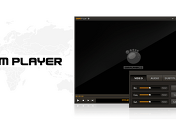
댓글